Paano mag-calibrate ng joystick sa Windows 10
 Karaniwan, ang mga joystick ay ginagamit upang kontrolin ang gameplay sa mga console. Gayunpaman, sa pag-unlad ng mga modernong teknolohiya, ang mga developer ay nakagawa ng mga espesyal na programa na nagbibigay-daan sa iyo upang ikonekta ang mga gamepad sa mga kagamitan sa computer. Maaari na ngayong maranasan ng mga manlalaro ang mga epekto ng paglalaro sa console kahit na gumagamit ng computer. Pinayagan din nito ang maraming user na maglaro ng mga laro na dati ay available lang sa mga console.
Karaniwan, ang mga joystick ay ginagamit upang kontrolin ang gameplay sa mga console. Gayunpaman, sa pag-unlad ng mga modernong teknolohiya, ang mga developer ay nakagawa ng mga espesyal na programa na nagbibigay-daan sa iyo upang ikonekta ang mga gamepad sa mga kagamitan sa computer. Maaari na ngayong maranasan ng mga manlalaro ang mga epekto ng paglalaro sa console kahit na gumagamit ng computer. Pinayagan din nito ang maraming user na maglaro ng mga laro na dati ay available lang sa mga console.
Ngunit sa kabila ng pag-unlad ng teknolohiya, kung minsan ay maaaring lumitaw ang mga problema kapag kumokonekta at nag-calibrate ng mga kagamitan. Pag-uusapan natin ang tungkol sa mga posibleng problema at mga paraan ng pagsasaayos sa aming artikulo.
Ang nilalaman ng artikulo
Kailan kailangan ang pag-calibrate ng joystick?
 Kadalasan, maaaring kailanganin ang pagsasaayos ng controller kapag naglulunsad ng isang laro sa pamamagitan ng isang espesyal na emulator application.. Sa kasong ito, ang mga parameter ay maaaring itakda nang hindi tama, kaya ang pagkakalibrate ay kinakailangan upang mapabuti ang pagganap. Gayundin, ang pagmamanipula na ito ay maaaring kailanganin kung wala o hindi napapanahong mga bersyon ng mga driver.
Kadalasan, maaaring kailanganin ang pagsasaayos ng controller kapag naglulunsad ng isang laro sa pamamagitan ng isang espesyal na emulator application.. Sa kasong ito, ang mga parameter ay maaaring itakda nang hindi tama, kaya ang pagkakalibrate ay kinakailangan upang mapabuti ang pagganap. Gayundin, ang pagmamanipula na ito ay maaaring kailanganin kung wala o hindi napapanahong mga bersyon ng mga driver.
MAHALAGA! Ito ay nagkakahalaga ng pagtiyak nang maaga na ang iyong laptop ay sumusuporta sa joystick function. Walang ganitong opsyon ang mga lumang modelo.
Mga sunud-sunod na tagubilin para sa pag-set up ng joystick para sa Windows 10
Ang algorithm para sa pagtatakda ng mga parameter ay depende sa uri ng joystick na napili.Sa bersyon ng Windows 10, binago ng mga developer ang interface at nagdagdag ng ilang karagdagang feature na makakatulong sa mas mahusay na pagpapares ng mga karagdagang device.
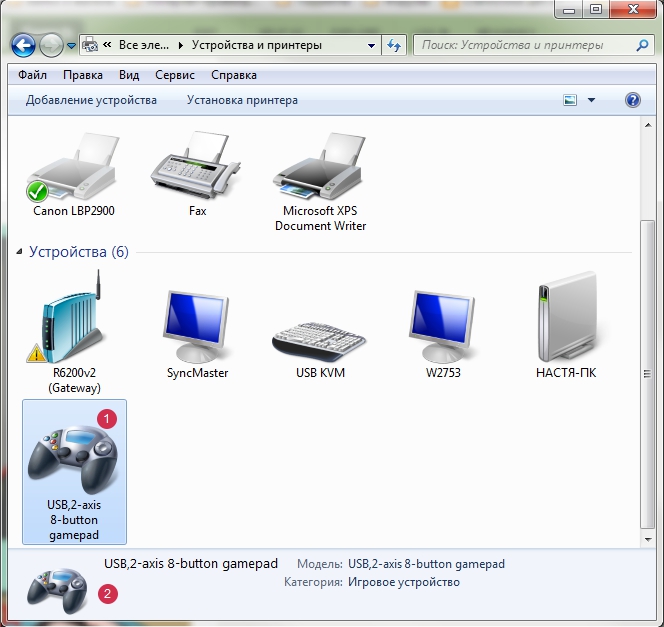
Upang maisagawa ang mga pangunahing setting at isaayos ang pagpapatakbo, gawin ang sumusunod:
- I-on ang iyong PC at simulan ito sa karaniwang user mode.
- Pagkatapos nito, pumunta sa pangunahing menu sa pamamagitan ng "start" key o gamit ang pindutan sa ibabang kaliwang sulok ng pangunahing screen.
- Piliin ang "Hardware at Tunog" at pagkatapos ay "Mga Device at Printer".
- Mula sa listahang ibinigay, hanapin ang pangalan ng iyong controller at i-click ito.
Ang karagdagang plano ng mga setting ay depende sa napiling controller, kaya sulit na isaalang-alang ang bawat modelo nang hiwalay.
Pag-calibrate ng PS joystick
Ang pinakakaraniwang bersyon ay PlayStation. Upang i-calibrate ang joystick kakailanganin mong gawin ang sumusunod:
 Pumunta sa naaangkop na seksyon gamit ang paraang inilarawan sa itaas. Mag-right-click sa pangalan ng device.
Pumunta sa naaangkop na seksyon gamit ang paraang inilarawan sa itaas. Mag-right-click sa pangalan ng device.- Buksan ang mga setting ng gaming device at magpatuloy sa mga pangunahing setting.
- Sa lalabas na window, piliin ang "properties" at pagkatapos ay ang tab na "options".
- Piliin ang "i-calibrate" upang maisagawa ang lahat ng kinakailangang manipulasyon.
- Gamitin ang mga sentral na controller upang pumili ng mga seksyon, at ang mga pindutan ng panel upang piliin at kumpirmahin ang mga aksyon.
Mga setting ng Xbox controller sa iyong computer
 Upang ayusin ang pagpapatakbo ng Xbox controller, ang paglabas sa pangunahing menu ay magkakasabay sa bersyong inilarawan sa itaas. Ang pangunahing pagkakaiba at pagiging kumplikado ay ang binagong lokasyon ng lahat ng mga pindutan sa pangunahing panel ng controller. Sa kasong ito, ito ay nagkakahalaga ng paghahanap ng impormasyon tungkol sa layunin ng bawat susi.
Upang ayusin ang pagpapatakbo ng Xbox controller, ang paglabas sa pangunahing menu ay magkakasabay sa bersyong inilarawan sa itaas. Ang pangunahing pagkakaiba at pagiging kumplikado ay ang binagong lokasyon ng lahat ng mga pindutan sa pangunahing panel ng controller. Sa kasong ito, ito ay nagkakahalaga ng paghahanap ng impormasyon tungkol sa layunin ng bawat susi.
- Sa search bar ng pangunahing menu, ilagay ang "joy.cpl". Pumunta sa seksyong lalabas.
- Sa dialog box, piliin ang XNA gamepad, mag-click sa "properties".
- Mula sa menu na bubukas, pumunta sa tab na "mga setting", at pagkatapos ay sa "calibration" upang itakda ang lahat ng kinakailangang mga parameter. Sa ganitong paraan maaari mong i-configure ang naaangkop na mga setting at pagpipilian.
MAHALAGA! Huwag kalimutang i-save ang iyong mga pagbabago bago isara ang dialog ng mga setting.





